oppo手机上网设置怎么设置,OPPO手机是近几年备受欢迎的手机品牌之一,虽然它的操作界面和其他手机品牌有所不同,但是其网络设置功能却十分易用,为了能够在OPPO手机上畅通无阻地上网,我们有必要了解和熟悉OPPO手机的网络设置方法。本文将结合步骤、图文等方式,详细介绍OPPO手机的网络设置方法,帮助大家轻松上手。
方法如下:
1首先我们进入设置,点击“双卡与移动网络”。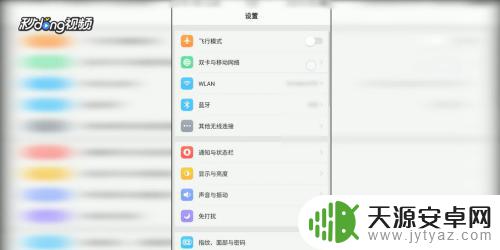 2点击“SIM卡信息与设置“中的SIM卡。
2点击“SIM卡信息与设置“中的SIM卡。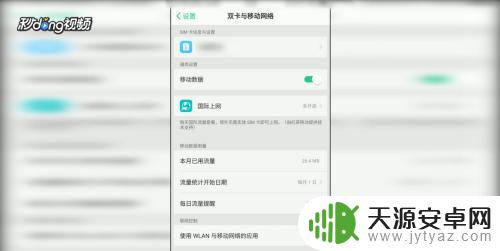 3点击“接入点名称”,点击右上角的“+”号。
3点击“接入点名称”,点击右上角的“+”号。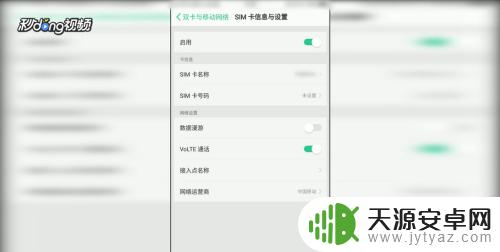 4点击“名称”输入大写的“CMTDS",点击保存。
4点击“名称”输入大写的“CMTDS",点击保存。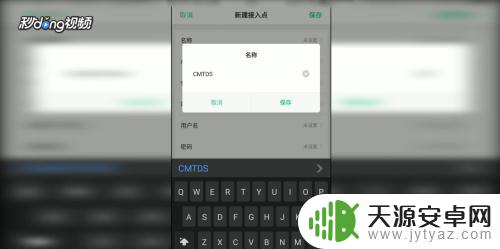 5点击“APN",输入小写的“cmtds”,点击保存。
5点击“APN",输入小写的“cmtds”,点击保存。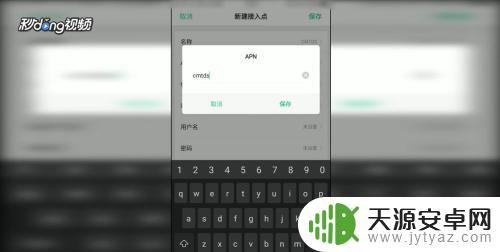 6设置完成后,如果出现网络“塞车”情况。就可以进行切换接入点“CMTDS"的操作。
6设置完成后,如果出现网络“塞车”情况。就可以进行切换接入点“CMTDS"的操作。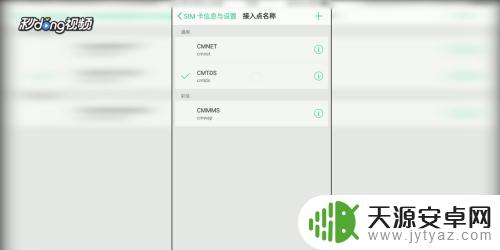 7总结如下:
7总结如下:
以上是OPPO手机上网设置的全部内容,如果遇到此问题,您可以按照本文提供的操作进行解决,步骤简单快捷。









